有聲同步到 Apple Watch:這可能嗎?
Apple Watch 是當今最好用的智慧手錶之一,尤其是對於 iPhone 用戶而言。由蘋果公司創建和開發,人們肯定會喜歡這款設備的功能。除了使用它的基本功能之外,您知道您甚至可以透過它播放您最喜歡的有聲書嗎?好吧,你只需要了解更多關於“聲音同步至 Apple Watch」 過程,你應該一切順利。只要您使用最新的 Apple Watch 系列,Audible 串流媒體就會變得「簡單」。
您必須隨身攜帶平板電腦或行動裝置才能聆聽您喜愛的有聲書的日子已經一去不復返了。即使在辦事、跑步或在健身房鍛鍊時,只要您隨身攜帶藍牙耳機,現在您也可以輕鬆存取您喜愛的 Audible 音樂!現在讓我們了解有關「聲音同步到 Apple Watch」過程的更多詳細資訊。
文章內容 第 1 部分:可以在 Apple Watch 上使用 Audible 應用程式嗎?第 2 部分:在 Apple Watch 上播放有聲書第 3 部分:下載有聲書以在 Apple Watch 上播放(任何系列或版本)部分4。 概要
第 1 部分:可以在 Apple Watch 上使用 Audible 應用程式嗎?
在詳細介紹 Audible 同步到 Apple Watch 的過程之前,我們知道分享如何在 Apple Watch 上使用 Audible 應用程式的相關資訊會很有幫助。如果您正在使用 Apple Watch 系列 3、SE、7,就可以體驗到這個福利了!但是,您必須記住,需要將您的 Apple Watch 更新到最新的可用 watchOS。此外,您的 iPhone 還必須安裝最新的 iOS 版本。您只需前往「設定」即可查看是否可以隨時在您的裝置上安裝更新。
滿足上述要求後,現在可以檢查這些步驟,以便最終在您的 Apple Watch 上安裝並使用 Audible 應用程式。這樣做之後,「聲音同步到 Apple Watch」的過程就會變得更加容易。
步驟1。在 iPhone 上啟動 Apple Watch 應用程式。找到“我的手錶”標籤並點擊它。
第2步。向下捲動以查看所有可用的應用程式。從那裡尋找 Audible 應用程式。
步驟#3。您將在 Audible 應用程式旁邊看到一個「安裝」選項。點選此按鈕最終將應用程式安裝到您的 Apple Watch 上。
第 2 部分:在 Apple Watch 上播放有聲書
現在您已在 Apple Watch 上安裝了 Audible 應用程序,現在是時候完成「Audible 同步到 Apple Watch」過程了。在本文的這一部分中查看詳細的同步過程。
將有聲書同步到 Apple Watch
步驟1。在您的 iPhone 上,您需要打開 有聲應用。尋找螢幕底部區域的“我的圖書館”選項。點擊此選單。
第2步。尋找您想要同步並能夠在 Apple Watch 上存取的有聲書。
步驟#3。您將在所選的有聲書旁邊看到一個「三點」按鈕。按這個。新選項將顯示在您的螢幕上。點選「同步到 Apple Watch」選項。
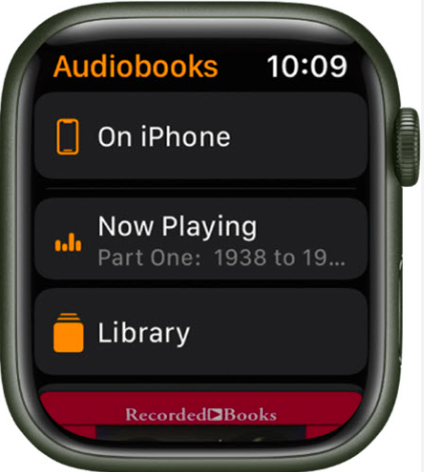
現在您要做的就是等待同步過程完成。通常,整個同步過程平均需要 20 到 25 分鐘才能完成。
此外,您必須記住,當「聲音同步到 Apple Watch」過程正在進行時,您的 Apple Watch 必須連接到充電器。否則,您必須確保Apple Watch上的Audible應用程式保持開啟。
在 Apple Watch 上播放有聲有聲書
除非您已經知道如何收聽 Audible 書籍,否則完成「Audible 同步到 Apple Watch」過程還不夠。以下是在 Apple Watch 上播放 Audible 有聲書的 3 步驟流程。
步驟1。您的 Apple Watch 和藍牙耳機必須先配對。
第2步。成功配對後,啟動 Apple Watch 上的 Audible 應用程序,然後選擇您想要收聽或播放的 Audible 有聲讀物。
步驟#3。將看到“播放”按鈕。只需輕按此即可。即使附近沒有 iPhone,您也可以透過 Apple Watch 串流 Audible 圖書。
對於許多人來說,在收聽 Audible 書籍時使用 Apple Watch 上的 Audible 應用程式確實更方便,因為控制 Audible 檔案的播放要容易得多。甚至可以設定睡眠定時器。如果您願意,您也可以跳過一些章節,選擇所需的旁白速度,甚至刪除先前同步的有聲書。
第 3 部分:下載有聲書以在 Apple Watch 上播放(任何系列或版本)
只有當您的 Apple Watch 運行 watchOS 5 或更高版本時,本文前面部分中介紹的「聲音同步到 Apple Watch」過程才可以實現。為了在早期系列的 Apple Watch 上播放 Audible 書籍,您有兩種選擇 - 升級當前的 Apple Watch 或找到下載您喜愛的 Audible 書籍的方法。後一種選擇似乎更容易,但接下來您必須做什麼?你應該使用什麼工具?
幸運的是,現在有各種軟體應用程式可以幫助下載有聲書。為了幫助您並減少您的麻煩,我們建議使用我們所知道的最好的工具 - TunesFun Audible有聲音轉档器。 “ TunesFun Audible Converter 絕對是最好的轉換器之一,因為在電腦上安裝此轉換器後可以享受許多好處。
- 您將能夠 刪除 Audible 文件的 DRM 保護 使它們可以在 Audible 應用程式之外以及所有其他裝置和媒體播放器上播放。
- 該應用程式支援 將檔案轉換為 MP3 等常見格式、FLAC、AAC 和 M4A。
- 轉換過程太快(速度為 60 倍),幫助您節省寶貴的時間。
- TunesFun Audible Converter應確保Audible書籍的無損轉換。這意味著書籍的原始品質以及元資料資訊和 ID3 標籤將被保留。
- 這是為了滿足所有類型的使用者而設計的。當然,沒有人會很難使用。初學者和首次使用此應用程式的用戶在開始使用此應用程式時肯定不會遇到任何問題!
使用上面列出的優點 TunesFun 聲音轉換器非常有吸引力。如果您想測試該應用程序,我們不會責怪您!為了繼續指導您,以下介紹如何使用 TunesFun Audible Converter 轉換並儲存 Audible 有聲書時。
步驟1。 完成所有安裝需求 TunesFun 在將 Audible Converter 安裝到您的 PC 上之前。安裝後啟動它。透過添加要轉換的有聲讀物來開始這個過程。

第2步。從可用選項中選擇您喜歡使用的聲音輸出格式。在螢幕底部,不要忘記確定您要使用的輸出資料夾位置。此外,您還可以自由修改輸出設定。

步驟#3。設定完成後,只需點擊螢幕底部的「轉換」按鈕即可。透過這樣做, TunesFun Audible Converter 將立即開始轉換過程。 DRM 刪除過程也應同時發生。

現在您已經有了轉換後的 Audible 書籍,接下來您要做的就是執行「Audible 同步到 Apple Watch」過程。您只需遵循以下操作即可。
- 在您的 PC 或 Mac 上啟動 iTunes。建立一個新的播放列表,其中將保存轉換後的有聲書。
- 將 iPhone 插入電腦,然後從 iTunes 或 Finder 同步有聲書。
- 同步過程完成後,打開 iPhone 上的“Watch”應用程式。前往“音樂”部分,點擊“同步音樂”,然後選擇包含有聲書的播放清單。
確保在同步過程中您的 Apple Watch 已連接到 iPhone 附近的充電器。
部分4。 概要
乍一看,「聲音同步到 Apple Watch」的過程似乎只有使用最新系列 Apple Watch 的使用者才能實現。幸運的是,對於其他 Apple Watch 用戶來說,如何透過專業工具(例如 TunesFun 聲音轉換器。一旦加入,實際上就可以享受一系列好處 TunesFun Audible Converter已安裝在PC上。事實上,它是一個很棒的工具,可以幫助實現無縫的有聲讀物流媒體體驗。
發表評論